WordPress'te GA4 Site Ek Açıklamaları ve Notları Nasıl Alınır?
Yayınlanan: 2023-05-31Google Analytics'e site notları ve ek açıklamalar eklemek ve bunları WordPress'te izlemek mi istiyorsunuz?
Ek açıklamaları kullanarak WordPress web sitenizdeki önemli değişiklikleri ve web sitesi trafiğini etkileyen diğer olayları kaydedebilirsiniz. Bu notlar, ek bilgileri ortaya çıkarmanıza ve web sitenizdeki trafikteki değişikliklere ilişkin bağlam sağlamanıza yardımcı olabilir.
Bu yazıda, size WordPress'te GA4 site ek açıklamalarını ve notlarını nasıl alacağınızı göstereceğiz.
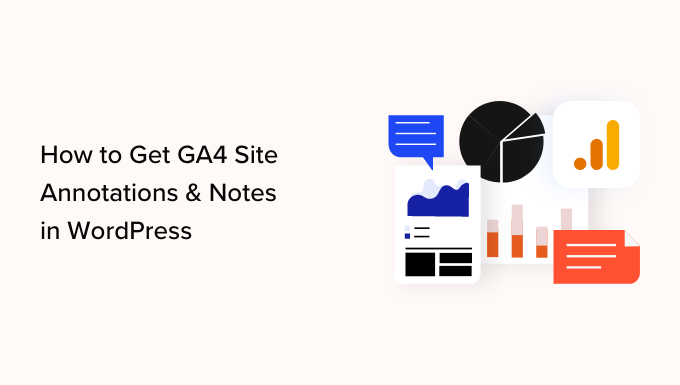
Google Analytics Ek Açıklamaları Nedir?
Google Analytics ek açıklamaları, analiz raporlarına kaydedebileceğiniz kısa notlardır. Web sitenizin trafiğini etkileyebilecek dahili değişiklikleri izlemenize yardımcı olurlar.
Örneğin, yeni bir e-posta kampanyası göndermek, sosyal medyada gönderi paylaşmak veya bir reklam kampanyası yürütmek gibi belirli bir günde yaptığınız değişiklikleri kaydedebilirsiniz.
Ayrıca, WordPress blogunuzun içeriğinde yeni bir açılış sayfası yayınlama, meta başlığı düzenleme, web sitesi tasarımlarını güncelleme ve daha fazlası gibi değişiklikler yaptığınızda da kayıt yapabilirsiniz.
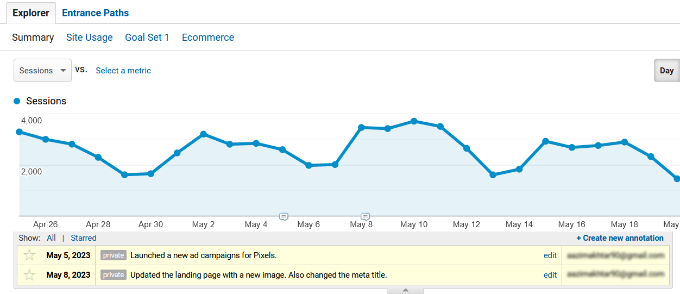
Site notlarını ve Google Analytics raporlarından alınan verileri kullanarak, web sitenizin trafiğinin değişmesine neyin neden olduğunu tam olarak görebilirsiniz.
Diyelim ki belirli bir günde yeni bir reklam kampanyası başlattınız ve Google Analytics'e bir açıklama eklediniz. Trafik istatistiklerini bir dahaki sefere görüntülediğinizde ve bir değişiklik gördüğünüzde, bunun yeni kampanyadan kaynaklanmış olabileceğini anlayacaksınız.
Bu aynı zamanda hareketlerinizi geri izleme ihtiyacını da ortadan kaldırır. Belirli bir gündeki değişikliklerinizi gözden geçirmek için not defterinizi, sosyal profillerinizi veya güncelleme günlüklerinizi gözden geçirmeniz gerekmez.
WordPress'te Neden GA4 Ek Açıklamaları ve Notları Alınmalı?
Ne yazık ki, Google Analytics 4'te (GA4) henüz site notları ve açıklamaları yok.
GA4, Google'ın popüler analiz platformunun en son sürümüdür. Web sitenizden ve mobil uygulamanızdan gelen ziyaretçileri aynı hesapta izlemenizi sağlar. Bunun yanı sıra, yeni sürüm ayrıca web sitesi verilerini toplamak ve işlemek için farklı bir yöntem kullanıyor.
Google Analytics 4 ile Universal Analytics arasında birçok fark vardır. Bunlardan biri, Universal Analytics ile sunulan ve 1 Temmuz 2023'ten itibaren artık erişilemeyen site notları ve ek açıklamalarının olmamasıdır.
Kullanımdan kaldırma tarihinden sonra, Universal Analytics mülkünüze daha fazla site notu ekleyemeyeceksiniz. Bu, kendi notlarınızı manuel olarak yapmanız veya WordPress kontrol panelinizden web sitenizdeki önemli değişiklikleri kaydetmeniz gerekeceği anlamına gelir.
Bununla birlikte, WordPress'te GA4 site notlarını ve ek açıklamalarını nasıl alabileceğinizi görelim.
WordPress'te GA4 Site Notları ve Ek Açıklamaları Nasıl Alınır?
WordPress'te GA4 site ek açıklamalarını ve notlarını almanın en kolay yolu MonsterInsights kullanmaktır. WordPress için en iyi analiz eklentisidir ve kod düzenlemeden veya bir geliştirici tutmadan Google Analytics'i yapılandırmayı çok kolaylaştırır.
MonsterInsights Site Notları özelliği, doğrudan trafik raporlarınıza ve WordPress içerik düzenleyicisinden açıklamalar eklemenizi sağlar. Ayrıca, site notlarınızı kolayca kontrol etmek ve yönetmek için özellikler sunar.
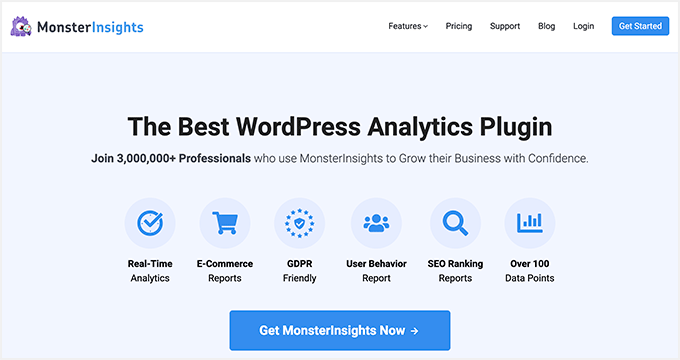
Bu eğitim için MonsterInsights Pro sürümünü kullanacağız çünkü Site Notları ve özelleştirilebilir kategoriler gibi daha fazla özellik, notlarınıza ekran görüntüleri ve medya ekleme yeteneği ve daha fazlasını içerir.
Pro sürümünde, e-Ticaret izleme, bağlantı izleme, form dönüştürme izleme, gelişmiş pano raporları ve daha fazlası gibi gelişmiş özelliklere de sahip olacaksınız.
Ancak, başlamak ve analiz raporlarınıza Site Notları eklemek için kullanabileceğiniz bir MonsterInsights Lite sürümü de vardır.
Öncelikle, MonsterInsights eklentisini kurmanız ve etkinleştirmeniz gerekecek. Yardıma ihtiyacınız varsa, lütfen bir WordPress eklentisinin nasıl kurulacağına ilişkin kılavuzumuza bakın.
Aktivasyonun ardından MonsterInsights kurulum sihirbazını göreceksiniz. Devam etmek için 'Sihirbazı Başlat' düğmesini tıklamanız yeterlidir.
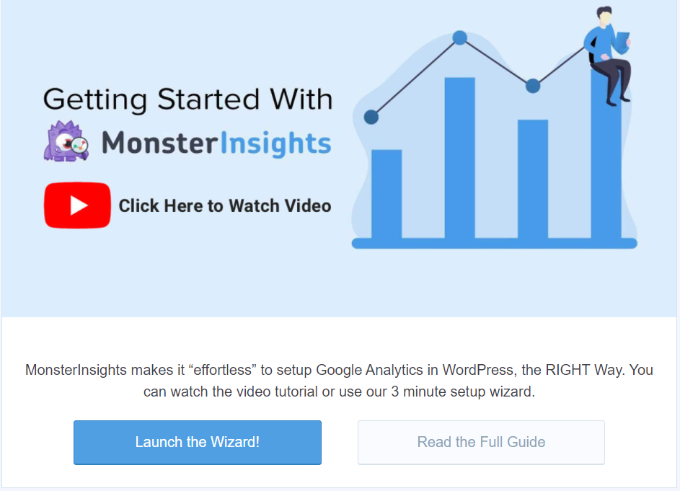
Buradan, WordPress'te Google Analytics'i kurmak için ekrandaki talimatları takip edebilirsiniz. Daha fazla ayrıntı için lütfen Google Analytics'i WordPress'e nasıl kuracağınıza ilişkin kılavuzumuza bakın.
MonsterInsights ile ikili izleme de kurabilirsiniz. Bir GA4 mülkündeki ve Universal Analytics'teki verileri aynı anda izlemenize olanak tanır. Bu şekilde, Universal Analytics kapatıldığında, analiz ve karşılaştırma için Google Analytics 4'te geçmiş verileriniz olur.
Daha fazla ayrıntı için WordPress'te Google Analytics 4'e nasıl geçileceğine ilişkin kılavuzumuzu inceleyebilirsiniz.

WordPress'te Site Notları ve Ek Açıklamalar Ekleme
WordPress'te Google Analytics'i kurduktan sonra, artık MonsterInsights raporlarınıza site notları ekleyebilirsiniz.
Öncelikle, WordPress yönetici panelinizden Insights »Raporlar'a gitmeniz ve 'Genel Bakış' raporunu açmanız gerekir. Bundan sonra, grafiğin altındaki 'Site Notları' seçeneğini tıklamanız yeterlidir.
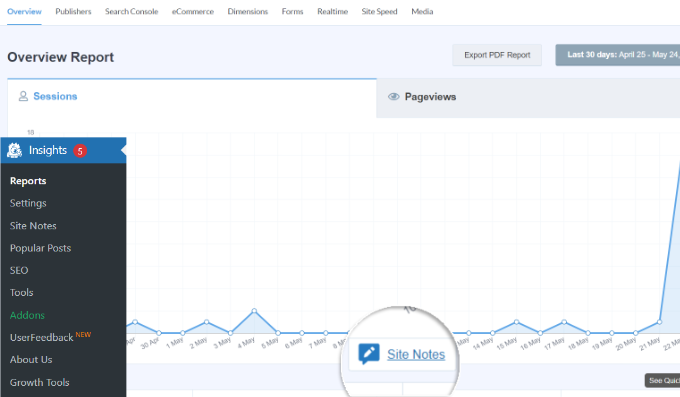
Artık daha fazla seçeneğin göründüğünü göreceksiniz.
Devam edin ve '+ Yeni Site Notu Ekle' düğmesini tıklayın.
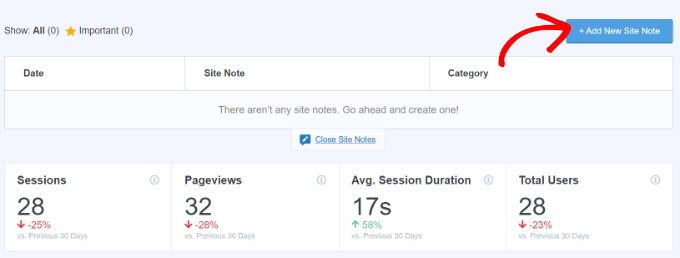
Bundan sonra, site notunuzun ayrıntılarını girmeniz gerekecektir.
Bir tarih seçerek başlayabilirsiniz. Ardından, bir blog gönderisinde yaptığınız değişiklik veya bir e-posta bülteni gönderdiğinizde olduğu gibi site ek açıklama ayrıntılarınızı yazmanız yeterlidir.
MonsterInsights, site notunuza ekleyebileceğiniz bir medya dosyası seçmenize de olanak tanır. Örneğin, bu, kampanyanızın WordPress medya kitaplığına yüklenmiş bir ekran görüntüsü veya videosu olabilir.
Ek açıklamanız için bir kategori seçme seçeneği de vardır. MonsterInsights tarafından varsayılan olarak sunulan 3 kategori vardır, ancak daha fazlasını ekleyebilirsiniz. Varsayılan kategoriler Blog Gönderisi, Web Sitesi Güncellemeleri ve Promosyon'dur.
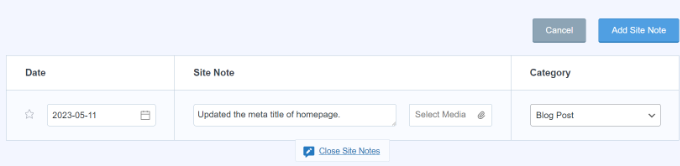
Ayrıntıları girdikten sonra, 'Site Notu Ekle' düğmesini tıklamanız yeterlidir.
Daha sonra tüm site notlarınızı grafiğin altında görüntüleyebilirsiniz.
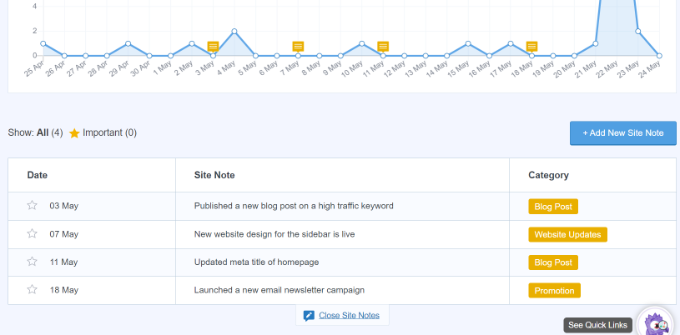
Site Notlarınızı MonsterInsights'ta Yönetme
Google Analytics ek açıklamalarınızı WordPress yönetici panelinden İçgörüler »Site Notları'na giderek de yönetebilirsiniz.
Burada, eklediğiniz tüm site notlarını göreceksiniz. Ayrıca, daha fazla ek açıklama eklemek için 'Site Notu Ekle' düğmesini tıklayabilirsiniz.
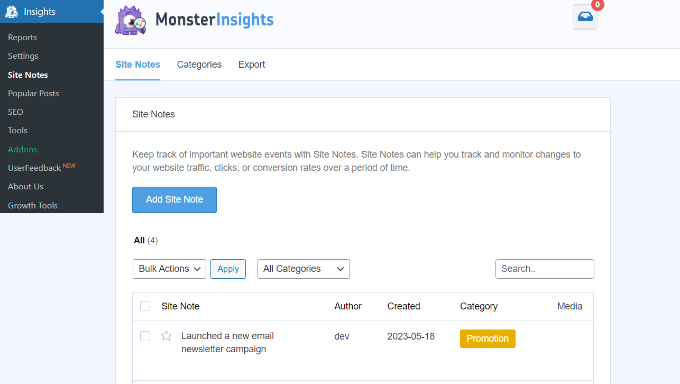
Ardından, 'Kategoriler' sekmesine geçebilir ve site notu kategorilerinizi özelleştirebilirsiniz.
MonsterInsights, 'Yeni Kategori Ekle' düğmesini tıklayarak daha fazla açıklama kategorisi eklemenizi sağlar. Yeni kategoriniz için bir ad girin ve istediğiniz rengi seçin.
Mevcut kategorileri düzenleme seçeneği de vardır. Örneğin Promosyon kategorisini düzenleyebilir, adını değiştirebilir ve yeni bir renk seçebilirsiniz.
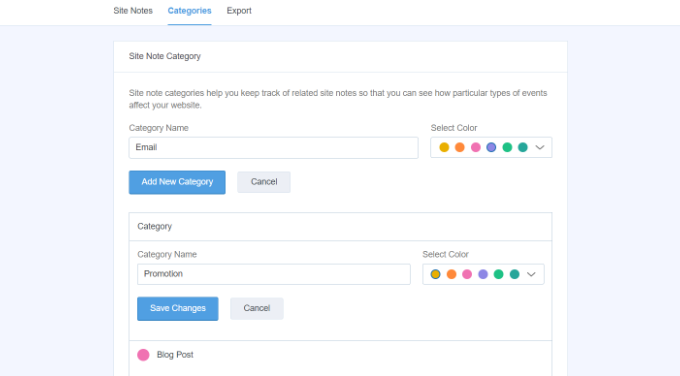
Son olarak, açıklamalarınızı kaydetmek için Site Notu ayarlarında 'Dışa Aktar' sekmesine geçebilirsiniz.
MonsterInsights, bilgisayarınıza kaydetmek için bir CSV dosyası oluşturacaktır. Daha sonra, dışa aktarılan ek açıklamaları ileride kullanmak veya analiz etmek için kullanabilirsiniz.
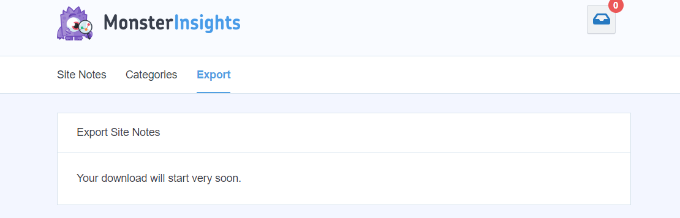
WordPress İçerik Düzenleyicisine Site Notları Ekleme
MonsterInsights Site Notları özelliğini kullanmanın bir başka avantajı da, WordPress içerik düzenleyicisinden notlar ekleyebilmenizdir.
Bu, bir blog yazısı veya açılış sayfası yayınlıyor veya üzerinde değişiklik yapıyorsanız gerçekten yararlıdır. Hızlı bir şekilde not alabilirsiniz ve MonsterInsights raporlarında görünecektir.
İlk olarak, yeni bir gönderi veya sayfa eklemeniz veya mevcut olanı düzenlemeniz gerekecek.
Buradan, sağ tarafınızdaki "Gönder" ayarları panelini açın ve aşağı kaydırarak "MonsterInsights"a gidin. Buradan, 'Site Notu Ekle' geçişini etkinleştirmeniz gerekir. Bundan sonra notunuzu girebilir ve bir kategori seçebilirsiniz.
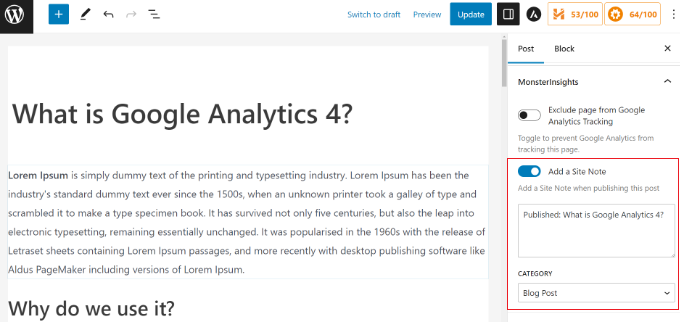
Sayfa veya gönderi yayınlandıktan sonra MonsterInsights'ta otomatik olarak bir ek açıklama oluşturur. Daha sonra WordPress yönetici panelinizde İçgörüler »Site Notları'na giderek görüntüleyebilirsiniz.
Bu makalenin, WordPress'te GA4 site ek açıklamalarını ve notlarını nasıl alacağınızı öğrenmenize yardımcı olduğunu umuyoruz. Ayrıca, WordPress SEO kılavuzumuza ve WordPress kullanıcıları için en iyi Google Analytics çözümlerine yönelik uzman seçimlerimize de göz atmak isteyebilirsiniz.
Bu makaleyi beğendiyseniz, lütfen WordPress video eğitimleri için YouTube Kanalımıza abone olun. Bizi Twitter ve Facebook'ta da bulabilirsiniz.
